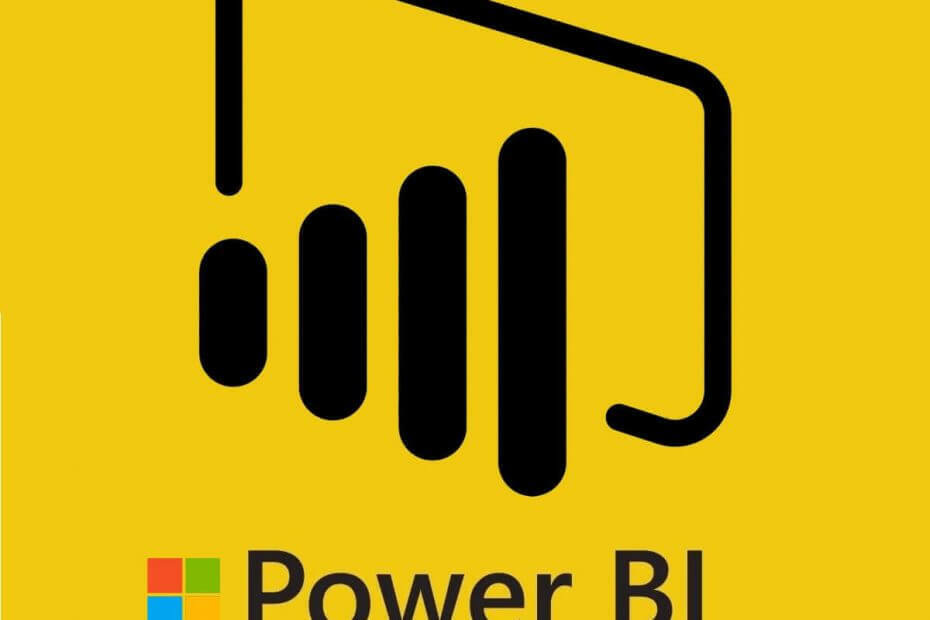
Denne software holder dine drivere kørende og holder dig dermed beskyttet mod almindelige computerfejl og hardwarefejl. Tjek alle dine chauffører nu i 3 nemme trin:
- Download DriverFix (verificeret downloadfil).
- Klik på Start scanning for at finde alle problematiske drivere.
- Klik på Opdater drivere for at få nye versioner og undgå systemfejl.
- DriverFix er blevet downloadet af 0 læsere denne måned.
PBIX-filtypen tilhører Microsoft Power BI, the virksomhedsløsning til datavirtualisering. Den bedste måde at åbne den på er, antager du, med Microsoft Power BI Desktop-version, som er gratis at bruge. Alternativt, hvis du ikke kan åbne filen med Power BI, skal du kontrollere nogle alternative muligheder nedenfor.
Hvordan kan jeg åbne en PBIX-fil på min pc?
1. Installer Microsoft Power Bi
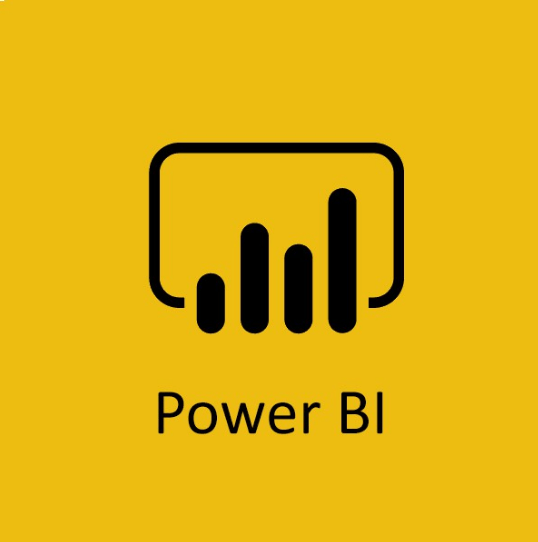
Da en PBIX-fil primært oprettes af Microsoft Power Bi, er det nødvendigt at have Power Bi installeret på din computer for at åbne en PBIX-fil. Sørg for, at du bruger den nyeste version af Power Bi, mens du installerer Power Bi. Ellers åbner den muligvis ikke filen. Du kan få Power BI Desktop,
her.2. Indstil filtilknytning korrekt
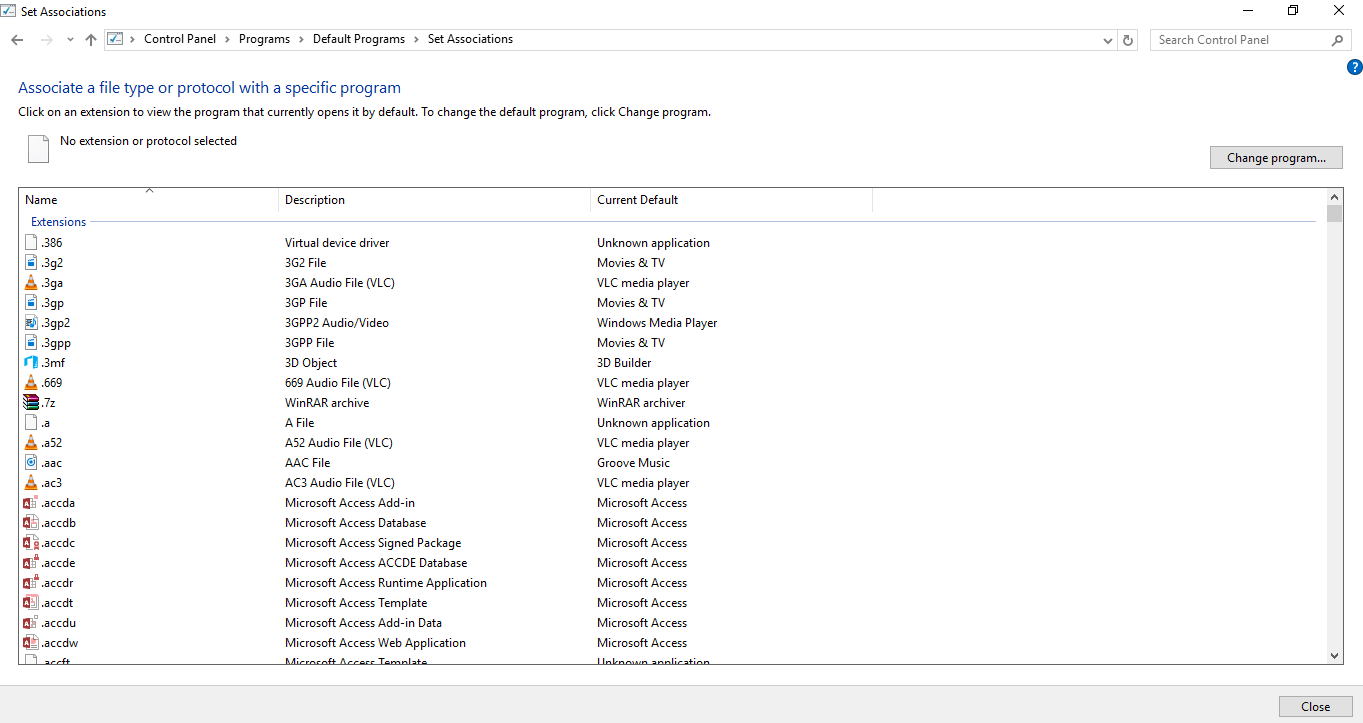
Til tider er et forkert program indstillet til standard for åbning af en bestemt filtype. Det er som om du indstiller Windows Media Player til at åbne. JPEG-filer, som aldrig fungerer. For at løse dette skal du følge nedenstående trin:
- Åbn Kontrolpanel.
- Søge efter Standardprogrammer.
- Gå ind i sæt Foreninger.
- Indstil Microsoft Strøm Bi som standardprogram, der skal åbnes.pbix udvidelsesfiler.
Denne guide hjælper dig med at blive ekspert i Power BI.
3. Omdøb udvidelse til. Lynlås
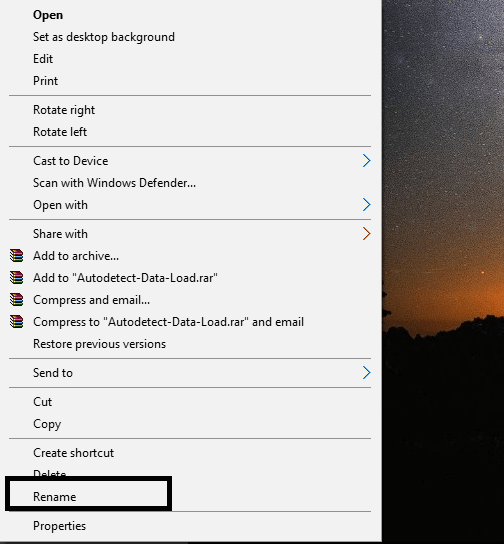
For at se indholdet af filen kan du omdøbe udvidelsen til .zip. Det giver dig ikke mulighed for at ændre eller ændre indholdet i filen. Men det giver dig adgang til indholdet i filen.
4. Åbning af en PBIX-fil i Excel
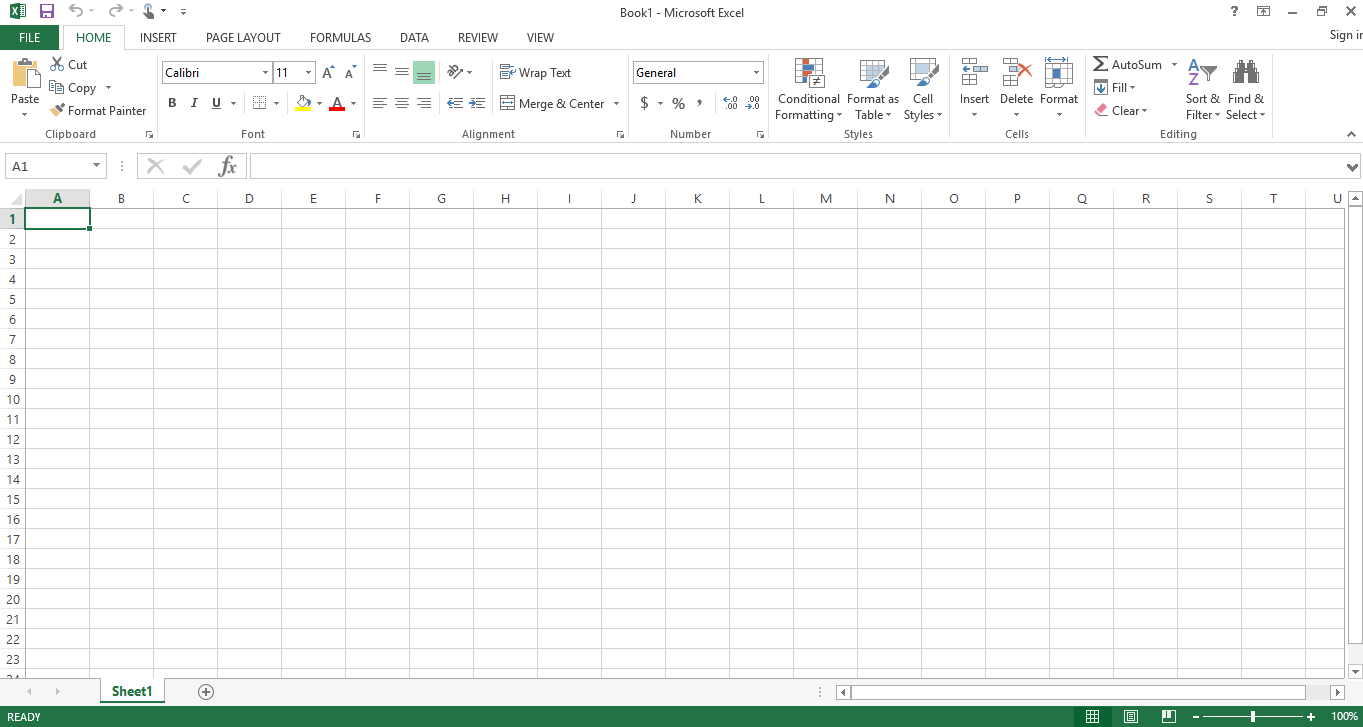
Selvom du ikke kan åbne en PBIX-fil direkte i Excel, kan du alligevel eksportere data fra Power Bi og importere dem til Excel for at udføre din opgave.
- Åbn din PBIX-fil i Microsoft Power Bi.
- Åbn din Power Bi desktop model.
- Nu skal du vælge datavisningen ved at klikke på Fanen Data.
- Du får to indstillinger til kopi data;
- Gå til den tabel, du vil kopiere, højreklik på den, og klik på Kopiér tabel.
- Klik på den tabel, du vil kopiere data fra, højreklik på dataområdet, og klik på Kopier tabel.
- Åbn en ny Excel-fil.
- sæt ind de kopierede data.
RELATEREDE HISTORIER, DU SKAL KONTROLLERE:
- Sådan åbnes ZIPX-filer på Windows 10 [SIMPLE GUIDE]
- Sådan åbner du PST-filer på Windows 10-computere
- Sådan åbnes PES-filer på Windows 10-computere

![FIX: File Explorer går ned efter højreklik på [Easy Guide]](/f/374def0a99c18f7dd68b76500aafee35.jpg?width=300&height=460)
